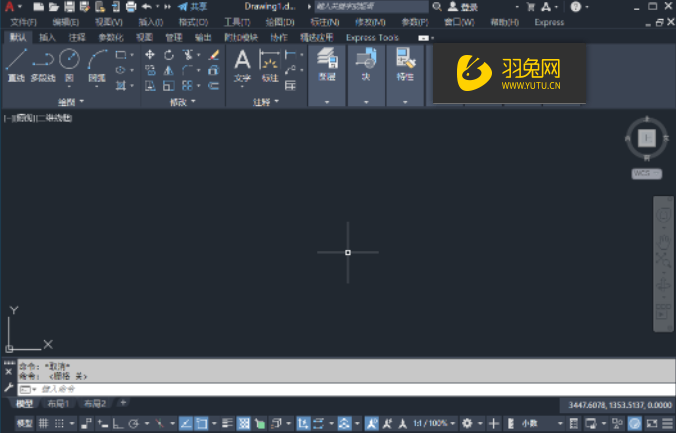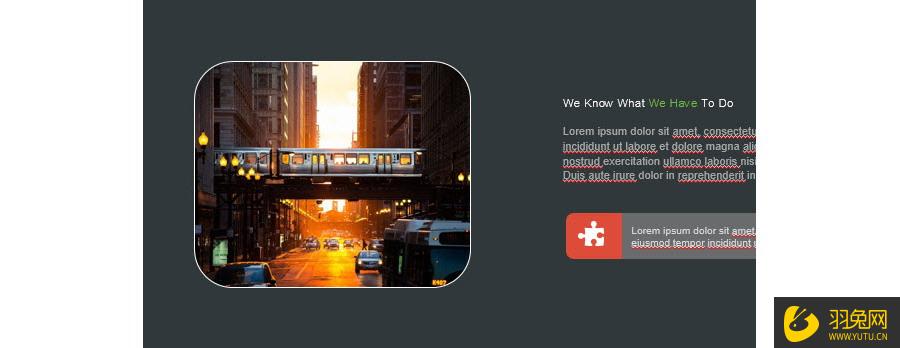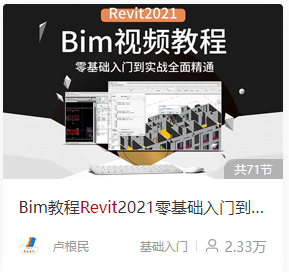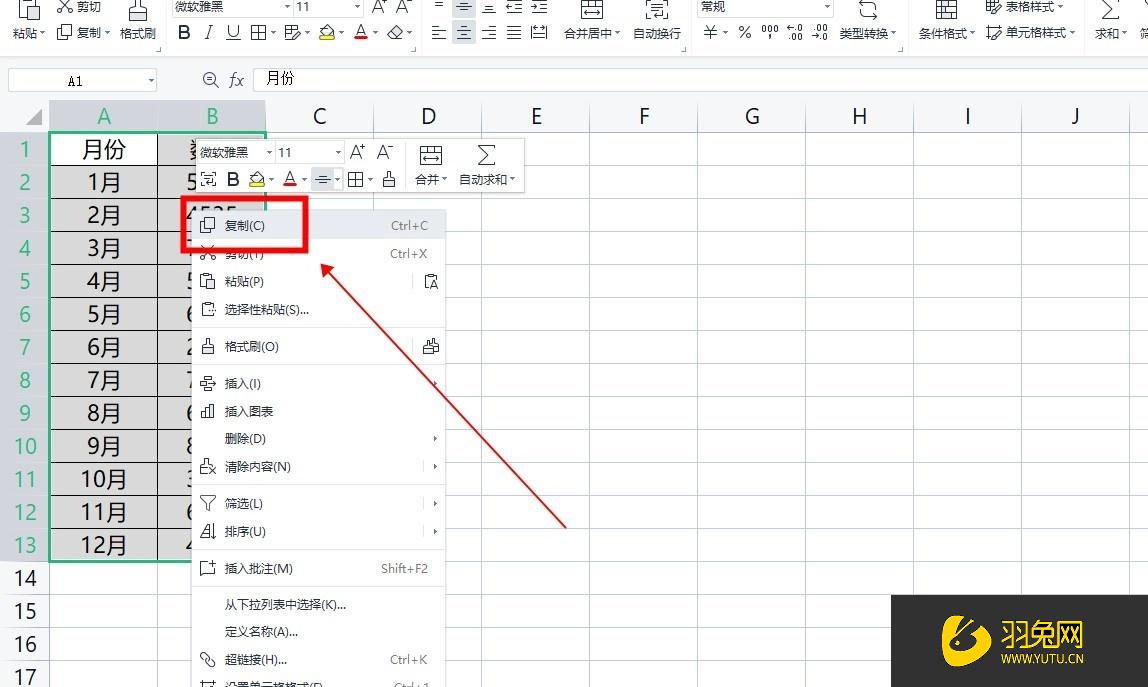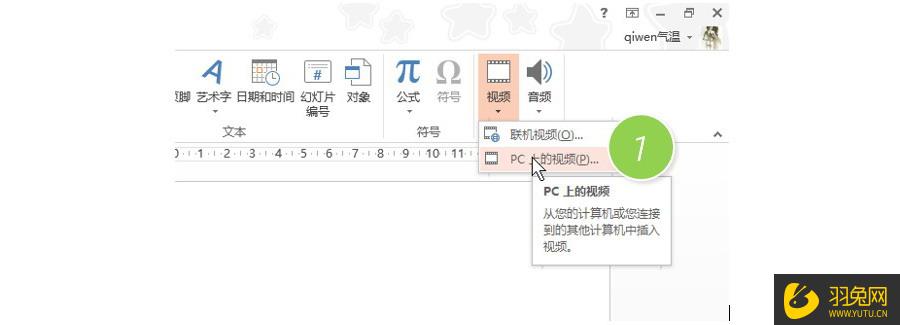PPT制作如何视频插入优质
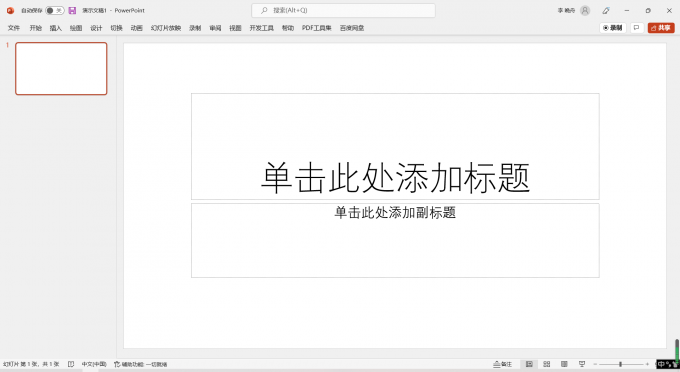
PPT制作视频插入方法:
方法一:直接插入
1.首先打开需要添加视频的ppt文件。进入到首页。
图1 ppt首页
2.之后在上方工具栏中找到“插入”。并点击进入。
图2 插入
3.在“媒体”中找到“视频”。点击下方的小三角。展开小菜单。可以选择通过“此设备”。“库存视频”。“联机视频”导入。这里常用的是“此设备”。
图3 选择此设备
4.跳出文件资源管理器后。找到需要添加的视频文件。选中并插入。
图4 选择视频
5.视频就会添加到ppt当中了。
图5 成功插入视频
方法二:超链接
1.选中任意一段文字或者图片。
图6 选中文字
2.鼠标右键单击。选择“链接”。点击打开。
图7 点击链接
3.点击上方的“查找范围”。选择合适的位置。找到需要的视频文件。选中并确定。
图8 查找范围
4.再次回到ppt主文件中来。选择开始放映。
图9 幻灯片放映
5.这时文字呈现蓝色。说明可以跳转到外部链接或应用。单击便可以播放视频了。
图10 视频超链接
更多精选教程文章推荐
以上是由资深渲染大师 小渲 整理编辑的,如果觉得对你有帮助,可以收藏或分享给身边的人
本文标题:PPT制作如何视频插入
本文地址:http://www.hszkedu.com/48485.html ,转载请注明来源:云渲染教程网
友情提示:本站内容均为网友发布,并不代表本站立场,如果本站的信息无意侵犯了您的版权,请联系我们及时处理,分享目的仅供大家学习与参考,不代表云渲染农场的立场!
本文地址:http://www.hszkedu.com/48485.html ,转载请注明来源:云渲染教程网
友情提示:本站内容均为网友发布,并不代表本站立场,如果本站的信息无意侵犯了您的版权,请联系我们及时处理,分享目的仅供大家学习与参考,不代表云渲染农场的立场!